A veces, necesita la dirección IP de su impresora o el PIN WPS para configurarla y administrarla. Esa información puede ayudar con las conexiones Wi-Fi. Ya sea que tenga una impresora HP, Epson, Canon o Brother, le mostraremos cómo encontrar la dirección IP y el PIN WPS para que pueda resolver cualquier problema de red inalámbrica.
Contenido
- Cómo encontrar la dirección IP de su impresora en Windows
- Cómo encontrar la dirección IP de su impresora en una Mac
- Encuentre la dirección IP de su impresora desde la aplicación móvil
- Encuentre la dirección IP en la pantalla de su impresora
- Cómo encontrar el PIN WPS de su impresora
- Solución de problemas
- Peligros de WPS
Esa información puede estar oculta en lo más profundo de la configuración del menú, incluso cuando compras las mejores impresoras.
Vídeos recomendados
Moderado
10 minutos
Una dirección IP es un grupo de cuatro números separados por puntos que permite el acceso inalámbrico a la configuración y la información de su impresora a través de un navegador web. Un PIN WPS (Configuración protegida de Wi-Fi) es un número de ocho dígitos que le permite conectar su impresora a la red Wi-Fi sin contraseña.
Hay más de una forma de encontrar los detalles de red de su impresora y los métodos varían incluso con impresoras del mismo fabricante. Cubriremos los mejores lugares para consultar y qué buscar para encontrar la información que necesita.
Cómo encontrar la dirección IP de su impresora en Windows
Es fácil obtener la dirección IP de su impresora en una PC con Windows si sabe dónde buscar. La información está enterrada en lo profundo de Configuración.
Paso 1: presione el Windows-I combinación de teclas para abrir Ajustes. Selecciona el Bluetooth y dispositivos pestaña, entonces Impresoras y escáneres.

Paso 2: Seleccionar Información del dispositivo en el Más información sección para revelar detalles sobre esa impresora. Mire el enlace en el que se puede hacer clic etiquetado Página web. Si ve algo que parece un número de IP, escriba ese grupo de números. Por ejemplo, "192.168.2.175" es una dirección IP. Es común que la dirección IP de una impresora comience con "192.168.2", pero a veces es diferente.
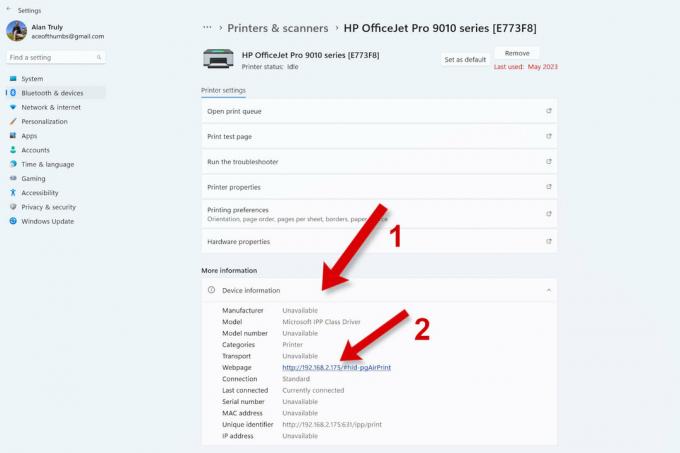
Relacionado
- Cómo las bombillas inteligentes podrían robar tu contraseña
- Cómo arreglar velocidades de carga lentas
- Cómo saber si alguien está robando tu Wi-Fi y qué puedes hacer al respecto
Paso 3: Si el Página web se ve diferente, haga clic en el enlace para abrir la página del servidor de la impresora en un navegador web. Busque la dirección IP de su impresora en la sección Red de la configuración de la impresora. Es posible que primero tengas que iniciar sesión y navegar un poco para encontrar la subsección correcta.
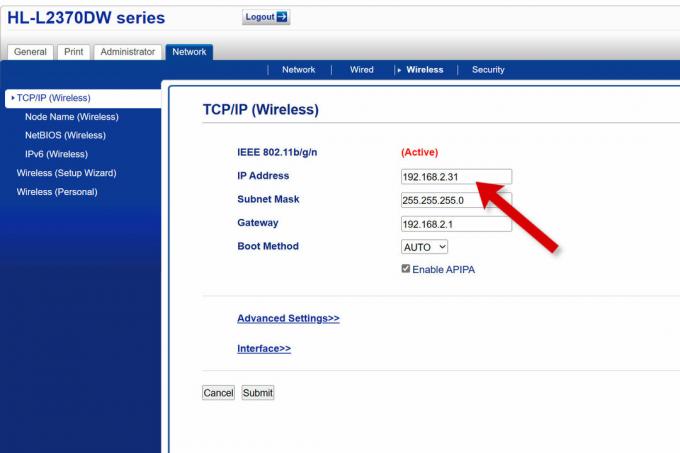
Cómo encontrar la dirección IP de su impresora en una Mac
En una Mac, puede encontrar detalles de la impresora en Configuración del sistema.
Paso 1: Abra el menú Apple y seleccione Ajustes del sistema, luego desplácese hacia abajo y elija Impresoras y escáneres desde la barra lateral.

Paso 2: Seleccione la impresora que desee de la lista y luego elija Opciones y suministros para ver más detalles.
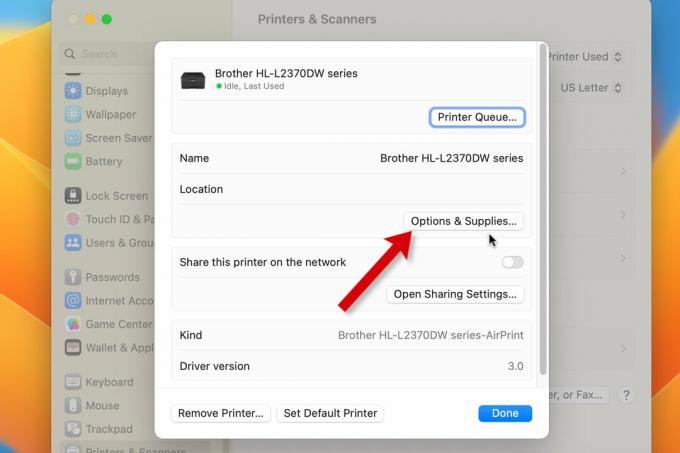
Paso 3: Si no ve la de su impresora dirección IP, seleccionar Mostrar página web de la impresora.
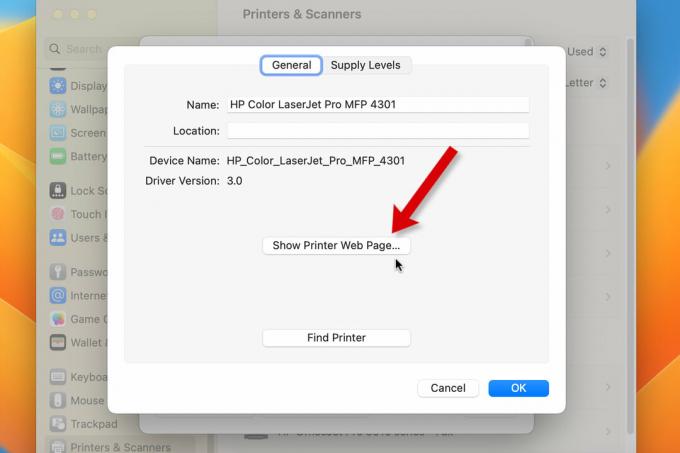
Etapa 4: Se abrirá una nueva pestaña en Safari y podrá explorar el servidor web de su impresora para encontrar Red y el dirección IP.
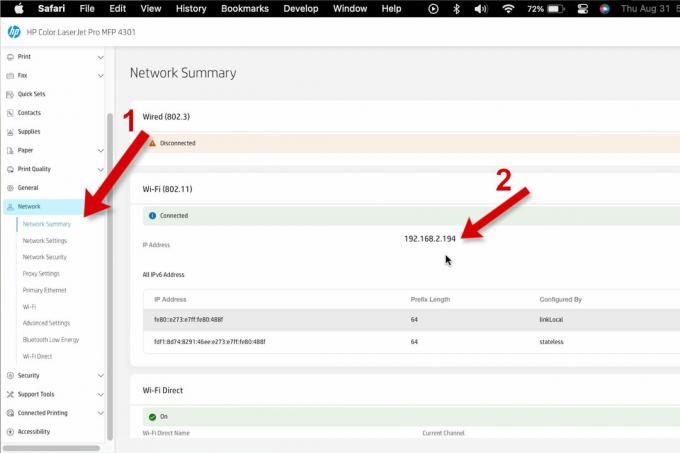
Encuentre la dirección IP de su impresora desde la aplicación móvil
La mayoría de los fabricantes de impresoras proporcionan detalles de la impresora en la aplicación móvil.
Paso 1: Abra la aplicación, toque la impresora que desee y luego seleccione Información de la impresora o Red o explore las impresoras conectadas para ver más datos.

Paso 2: Explore esta información y busque la dirección IP de su impresora. Podría estar etiquetado dirección IP o es posible que veas un grupo de cuatro números como "192.168.2.194" para anotar.

Encuentre la dirección IP en la pantalla de su impresora
Puede encontrar la dirección IP en la configuración de red en el sistema de menús de su impresora. A veces, navegar en una pantalla pequeña resulta incómodo, pero puedes localizar estos datos con paciencia y determinación.
Paso 1: Hojee las opciones en el sistema de menús de su impresora. Busque opciones como Red, Conectividad, Inalámbrico, servicios web, Wifi, o WiFi sección.

Paso 2: En algún lugar de esa configuración, encontrarás un TCP/IP sección o un grupo de cuatro números etiquetados IP o dirección IP. Por ejemplo, "192.168.2.194" es una dirección IP.
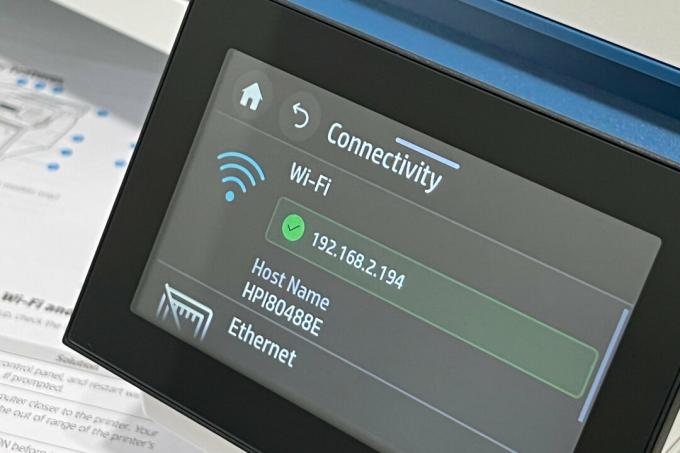
Cómo encontrar el PIN WPS de su impresora
El PIN WPS para conectar su impresora suele estar en la misma sección de configuración que la dirección IP. Consulte la sección anterior sobre cómo localizar la dirección IP en la pantalla de su impresora. Los mismos consejos te ayudarán a encontrar el PIN de WPS.

Solución de problemas
Si no puede encontrar la dirección IP de su impresora o el PIN WPS, verifique que tenga una impresora inalámbrica. Puede consultar el manual o buscar en Internet utilizando el número de modelo. Algunas impresoras requieren una conexión directa de cable Ethernet o USB a una computadora o enrutador.
Incluso si su impresora tiene conectividad Wi-Fi, es posible que no admita WPS. Algunas impresoras tienen un botón WPS. Consulte el manual o intente realizar una búsqueda en Internet para conocer las funciones inalámbricas específicas de su impresora.
Nuestro guía de solución de problemas de la impresora podría ayudarte a resolver el problema.
Peligros de WPS
Al contrario del nombre, La configuración protegida de Wi-Fi (WPS) es menos segura que el Wi-Fi estándar protegido con contraseña. Un PIN de ocho dígitos es mucho más fácil de descifrar para los piratas informáticos que las contraseñas de Wi-Fi, que pueden ser más largas y utilizar letras, números y símbolos.
Si tiene la opción de conectarse a través de Wi-Fi, úsela en lugar de WPS. Los expertos en seguridad recomiendan desactivar WPS en su enrutador si no lo necesita.
Con su dirección IP, puede acceder a la configuración de la impresora en un navegador web, verificar los niveles de tinta o tóner y actualizar el firmware.
WPS tiene menos valor y es una especie de reliquia de la tecnología Wi-Fi más antigua. Puede ser más conveniente que las contraseñas si su impresora tiene un botón WPS para simplificar la conexión. Sin embargo, utilizar un teléfono y la aplicación móvil de la impresora suele ser incluso más sencillo. Los PIN de WPS no son seguros y, si es posible, es mejor evitar el uso de este método de conexión.
Si aún tiene problemas para encontrar la información de red que necesita después de leer esta guía, comuníquese con el fabricante de su impresora para obtener ayuda.
Recomendaciones de los editores
- Cómo encontrar una contraseña de Wi-Fi en Mac
- ¿El wifi no funciona? Cómo solucionar los problemas más comunes
- Cómo ampliar tu alcance Wi-Fi con otro router
- Cómo cambiar la contraseña de Wi-Fi de tu enrutador
- ¿Qué es Wi-Fi 6?
Mejora tu estilo de vidaDigital Trends ayuda a los lectores a mantenerse al tanto del vertiginoso mundo de la tecnología con las últimas noticias, reseñas divertidas de productos, editoriales interesantes y adelantos únicos.




